一、卸載
1、打開“控制面板---程序---程序和功能”,找到百度殺毒後點擊“卸載/更改”,按提示進行卸載即可;
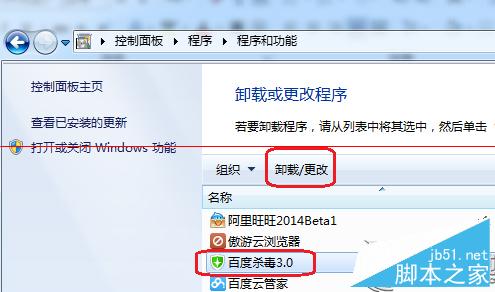
2、有時候因為其他程序導致百度殺毒在系統中不能卸載,我們可以嘗試在安全模式下進行卸載操作,機器重新開機,按F8進行高級菜單,選擇“安全模式”;
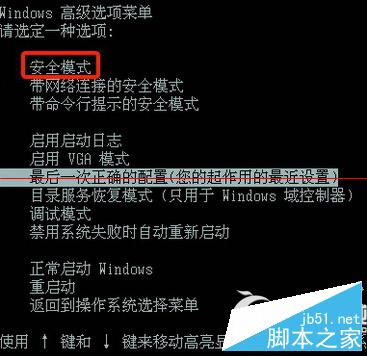
3、重復上面步驟、打開“控制面板---程序----程序和功能”,找到百度殺毒後點擊“卸載/更改”,按提示進行卸載。
4、正常情況下軟件卸載後,問題就能得到解決,但有時候由於卸載程序有問題,導致卸載不成功或者不完全。開機還是會有這樣的錯誤提示,這時我們可以把軟件安裝文件夾也刪除。百度殺毒默認的安裝目錄是C:\Program Files \Baidu(64位WIN7在C:\Program Files (x86)\Baidu)下面的BaiduSd文件夾,把BaiduSd文件夾整個刪除即可,如果在正常系統中不能刪除,可在“安全模式”下操作,方法同上。
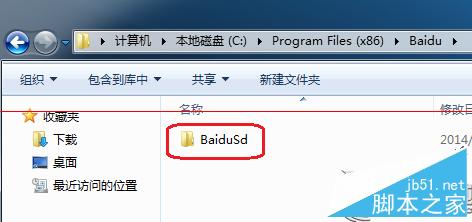
二、系統配置(上面的方法使用後開機還是會有提示,可以使用下面的方法測試。)
1、同時按下WIN+R組合鍵,在彈出的“運行”對話框中輸入“msconfig”,確定後進入“系統配置”;
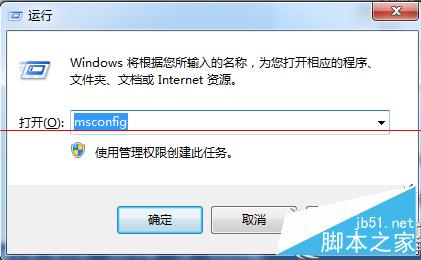
2、找到“啟動”項,把裡面關於百度殺毒及BaiduSdTray關閉(前面的勾去掉);
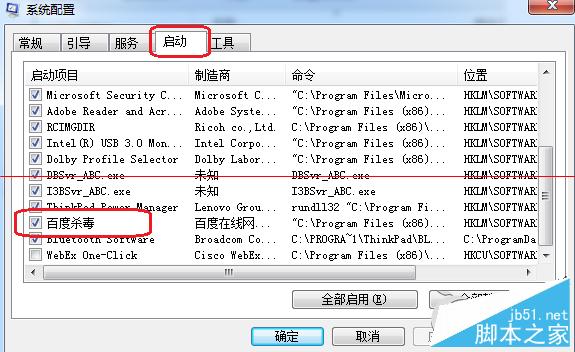
3、在“服務”項中,把百度相關的服務也關閉(前面的勾去掉),確定後重新啟動電腦即可。
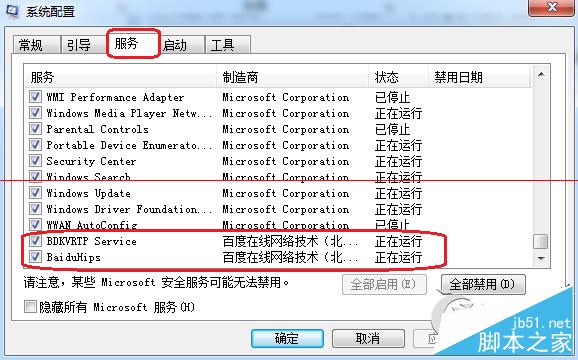
三、注冊表
1、修改注冊表,同時按下WIN+R組合鍵,在彈出的“運行”對話框中輸入“regedit”,確定後進入“注冊表編輯器”;
提示:修改注冊表有風險,請您提前備份數據並在專業人士指導下慎重操作。
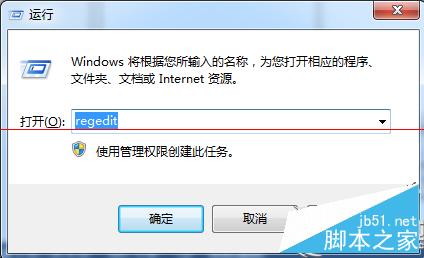
2、進入後按下F3鍵,輸入“baidusd”,點擊“查找下一個”;

3、此時會找到卸載百度殺毒軟件後殘余的注冊表項,將其刪除;
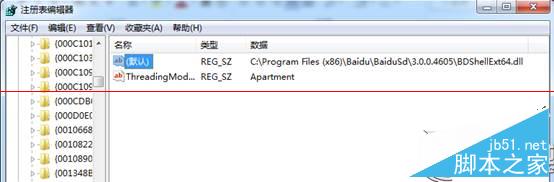
4、繼續按下F3鍵,編輯器會查找下一個百度殺毒項目,繼續刪除。重復此動作,直到所有找到的項目都刪除為止。
以上就是對Win7提示BaiduSdTray.exe損壞無法卸載百度殺毒的幾種解決方法的介紹,有同樣問題的朋友可以動手嘗試下。